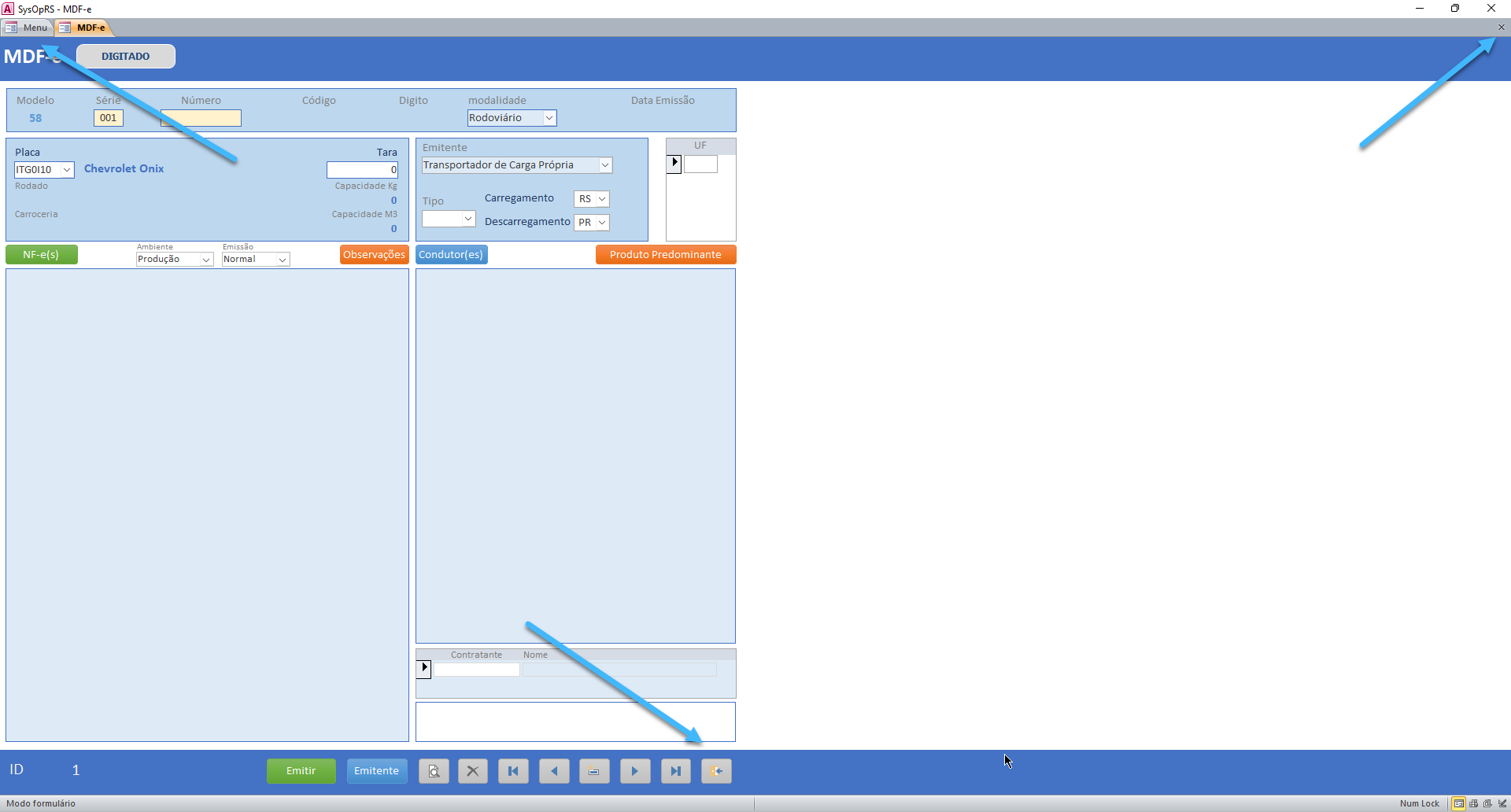Esta é a tela incial do MDF-e, vamos aprender a usar os botões e funções disponíveis.
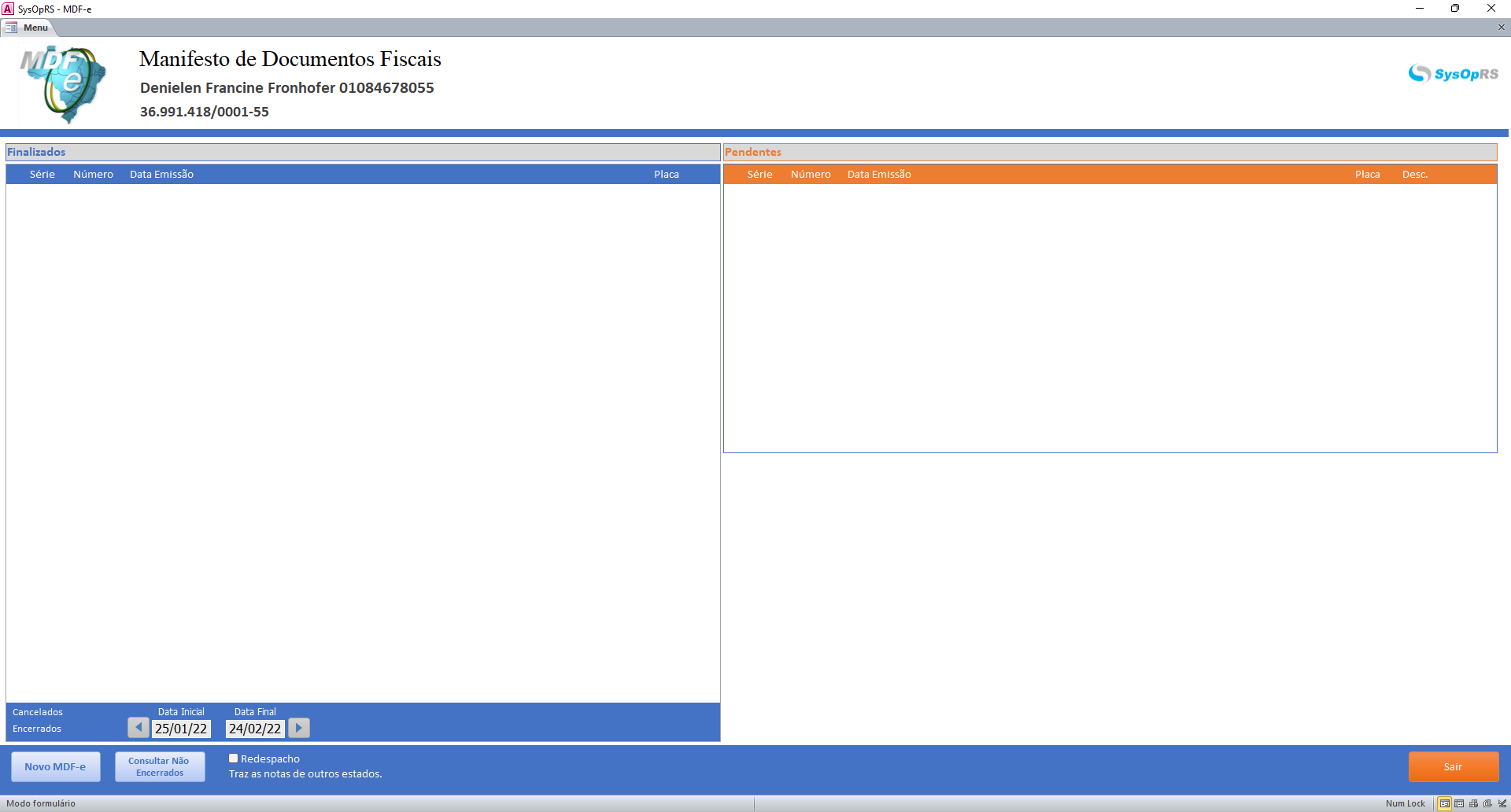
Para começar, vamos em “Novo MDF-e”.
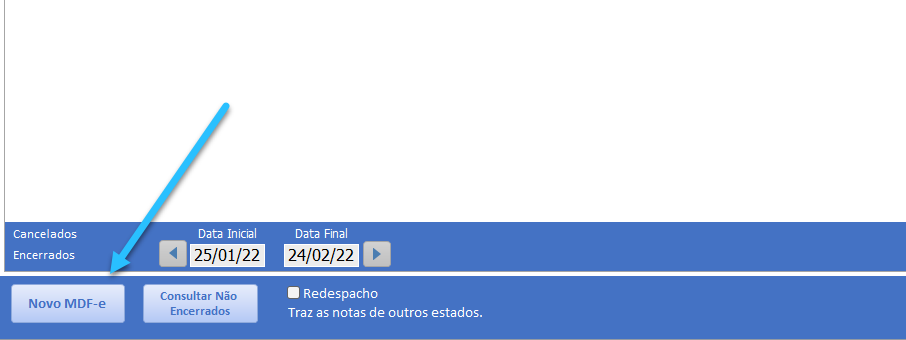
É nesta tela onde vamos selecionar o veículo criado anteriormente no SisOp. Em “Placa”, selecione o veículo desejado:
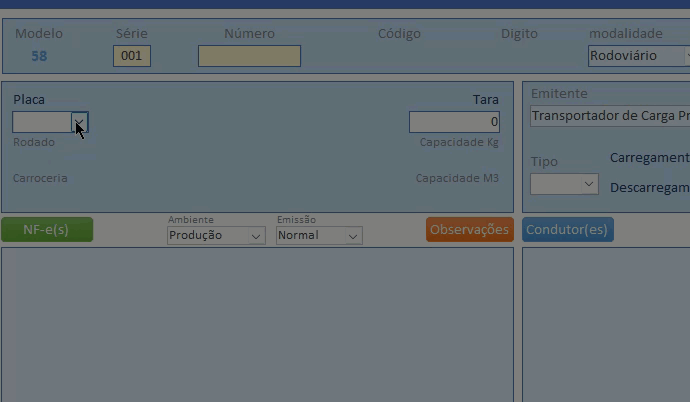
Em seguida selecione a(s) nota(s) no botão “NF-e(s)”.
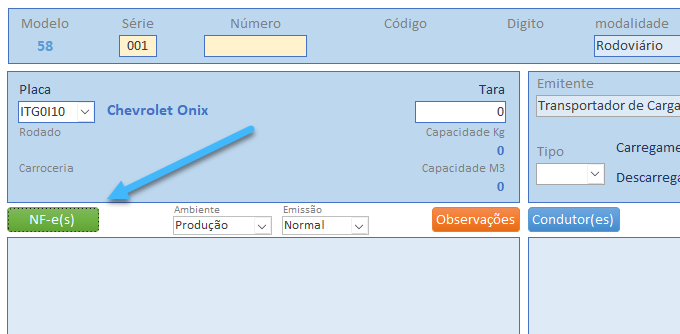
Para definir o condutor, vá até o botão “Condutor(es)”. (O condutor só irá aparecer se estiver cadastrado no SisOp com o checkbox “Funcionário” marcado e tiver um CPF no cadastro).
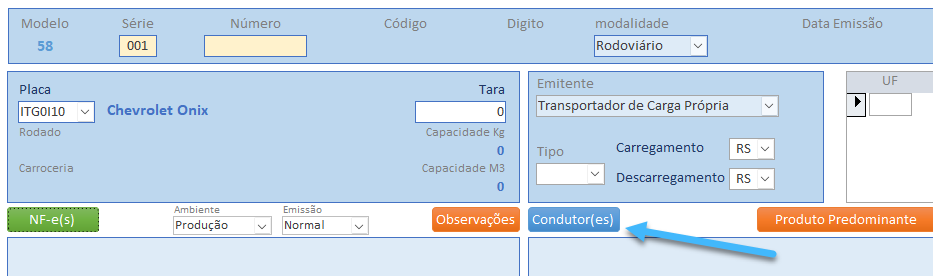
No botão “Emitente” o transportador de carga própria já estará vinculado.
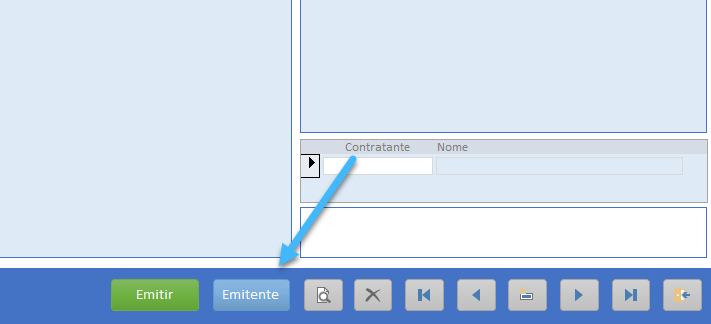
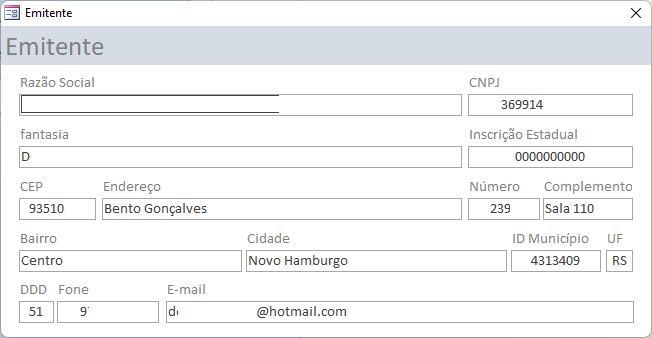
Em “Carregamento” e “Descarregamento”, selecione conforme o(s) estado(s). (Se for mandar do RS para PR, deve informar carregamento RS e descarregamento PR por exemplo).
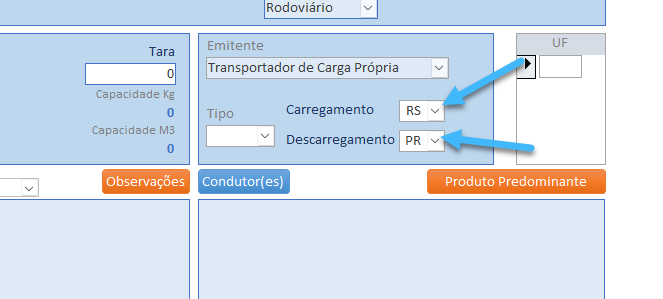
Na UF do campo ao lado, vamos informar em quais estados a carga irá passar. Neste exemplo seria SC.
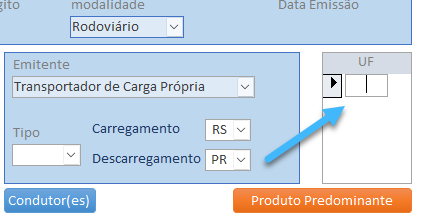
No botão “Produto Predominante”, vamos informar o tipo de carga e o nome do produto predominante. As informações são o tipo de carga, o produto, o EAN (código de barras) e o NCM.
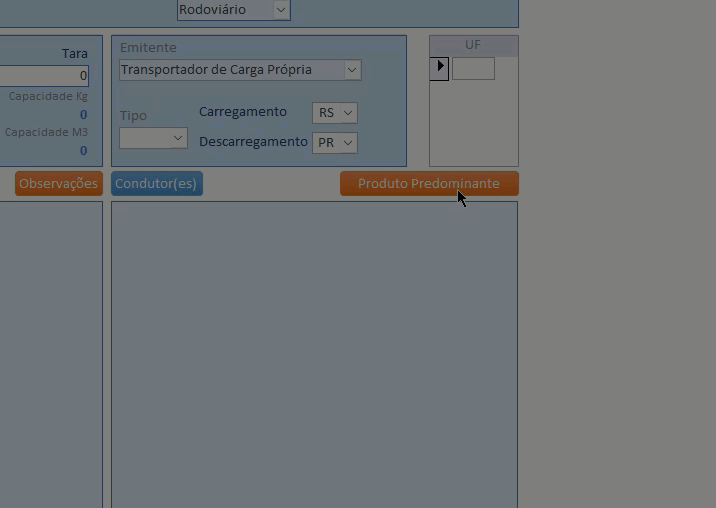
E para emitir, vá até o botão “Emitir”
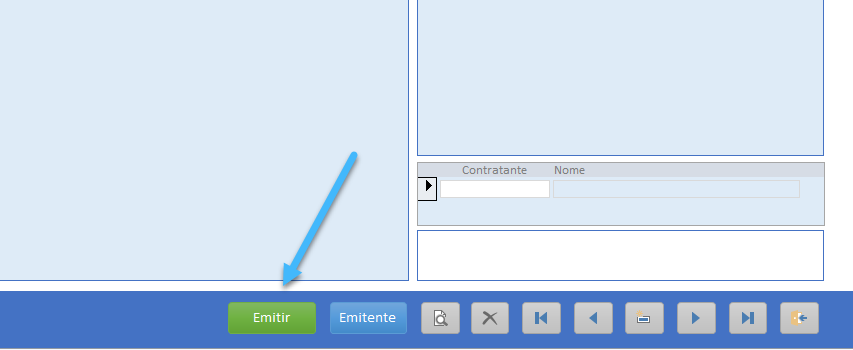
Emitindo com sucesso, deverá constar a informação “AUTORIZADO” juntamente com a chave.

Caso você precise excluir a digitação, utilize o botão “X” (desde que a nota não esteja autorizada).
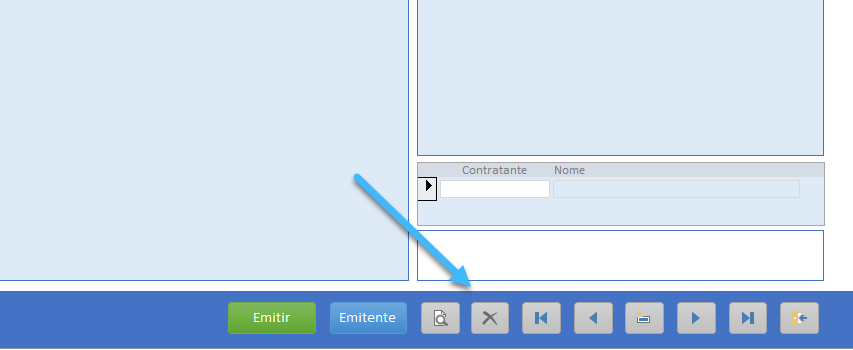
Vamos agora voltar à tela inicial, para isso, você pode utilizar qualquer um dos três botões disponíveis.